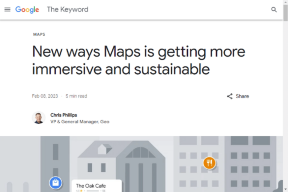फ़ाइल के लिए शीर्ष 5 फिक्स विंडोज़ 10 पर गंतव्य फ़ाइल सिस्टम त्रुटि के लिए बहुत बड़ा है
अनेक वस्तुओं का संग्रह / / November 29, 2021
आपके कंप्यूटर का स्टोरेज सिस्टम विभिन्न फ़ाइल आकारों का समर्थन कर सकता है। इस तरह यह आसानी से हो सकता है फाइलों का स्थानांतरण आंतरिक और बाहरी ड्राइव के बीच। लेकिन कभी-कभार, आपको यह कहते हुए एक त्रुटि मिलेगी कि फ़ाइल इतनी बड़ी है कि कुछ फ़ाइलों को स्थानांतरित करते समय कॉपी की जा सकती है। यदि आप 'गंतव्य फ़ाइल सिस्टम के लिए फ़ाइल बहुत बड़ी है' त्रुटि का अनुभव कर रहे हैं, तो इन सुधारों को आज़माएँ।

इस त्रुटि के प्रकट होने का अर्थ यह नहीं है कि गंतव्य संग्रहण में सीमित स्थान है। इसका सीधा सा मतलब है कि फ़ाइल सिस्टम कुछ फ़ाइल आकारों के व्यक्तिगत स्थानान्तरण का समर्थन नहीं कर सकता है।
यदि आप 4GB से बड़ी फ़ाइल स्थानांतरित करते हैं और आपका USB ड्राइव FAT32 फ़ाइल सिस्टम का उपयोग करता है, तो त्रुटि की संभावना है। साथ ही, FAT16 फ़ाइल सिस्टम के माध्यम से 2GB फ़ाइल से बड़ी फ़ाइल को स्थानांतरित करने से त्रुटियाँ हो सकती हैं। ऐसा इसलिए होता है क्योंकि FAT32 और FAT16 किसी के भी क्रमशः अधिकतम 4GB और 2GB को संभाल सकते हैं व्यक्तिगत फ़ाइल आकार.
सौभाग्य से, अपने फाइल सिस्टम को FAT32/16 से NTFS में बदलने से समस्या ठीक हो जाएगी। इसके अतिरिक्त, फ़ाइलों को छोटे आकार में संपीड़ित और विभाजित करने से स्थानांतरण प्रक्रिया आसान हो जाएगी।
यहां व्यावहारिक समाधान दिए गए हैं जिन्हें आपको विंडोज 10 पर 'गंतव्य फाइल सिस्टम के लिए फाइल बहुत बड़ी है' त्रुटि को हल करने का प्रयास करना चाहिए।
ध्यान दें: इनमें से अधिकांश सुधार आपके संग्रहण से डेटा मिटा देंगे। इसलिए हम आपको पहले अपने डेटा का बैकअप लेने की सलाह देते हैं।
1. डिस्क प्रबंधन का उपयोग करके NTFS में संग्रहण को प्रारूपित करें
अधिकांश विंडोज सिस्टम NTFS स्टोरेज का उपयोग करते हैं। लेकिन FAT32 या FAT16 फाइल सिस्टम के साथ USB डिवाइस में फाइल ट्रांसफर करते समय। इस समस्या को हल करने के लिए, आप प्रारूपित कर सकते हैं वैकल्पिक भंडारण, इसलिए यह बड़ी फ़ाइलों का समर्थन करता है। यहां बताया गया है कि आप फ़ाइल सिस्टम को बदलने के लिए डिस्क प्रबंधन का उपयोग कैसे कर सकते हैं।
चरण 1: रन डायलॉग बॉक्स खोलने के लिए विंडोज + आर कीज दबाएं।
चरण 2: प्रकार डिस्कएमजीएमटी.एमएससी डिस्क प्रबंधन विंडो तक पहुँचने के लिए।

चरण 3: उस ड्राइवर पर राइट-क्लिक करें जिसे बदलाव की जरूरत है और फॉर्मेट दबाएं।

चरण 4: फ़ाइल सिस्टम पर, NTFS चुनें। नीचे स्क्रॉल करें और एक त्वरित प्रारूप निष्पादित करें चेक करें, फिर ओके दबाकर प्रक्रिया को पूरा करें।

2. फाइल एक्सप्लोरर का उपयोग करके FAT32 फाइल सिस्टम को NTFS में बदलें
विंडोज बिल्ट-इन सिस्टम आपको फाइलों को एनटीएफएस या एक्सएफएटी में बदलने की अनुमति देता है। ये फ़ाइल सिस्टम बड़ी फ़ाइलों का समर्थन करते हैं और इसलिए इसके लिए आदर्श हैं एकल फ़ाइलों को स्थानांतरित करना जो 2GB या 4GB से अधिक हो।
चरण 1: फाइल एक्सप्लोरर खोलने के लिए विंडोज की + ई दबाएं और इस पीसी को चुनें और उस फाइल को खोजें जिसे आप कनवर्ट करना चाहते हैं
चरण 2: उस पर राइट-क्लिक करें और फॉर्मेट चुनें।

चरण 3: फ़ाइल सिस्टम विकल्प का विस्तार करें और NTFS चुनें। क्विक फॉर्मेट ऑप्शन को चेक करें और स्टार्ट पर क्लिक करें।

चरण 4: प्रक्रिया पूरी होने तक प्रतीक्षा करें और फिर अपनी फ़ाइलें स्थानांतरित करें।
3. बड़ी फ़ाइलों को संपीड़ित और विभाजित करें
बड़ी फ़ाइलों को संपीड़ित या विभाजित करने से आपके लिए फ़ाइलों को स्थानांतरित करना संभव हो जाएगा। प्रति बड़ी फ़ाइलों को छोटा करें, इन कदमों का अनुसरण करें।
चरण 1: फाइल एक्सप्लोरर को खोलने के लिए विंडोज की + ई दबाएं, जिस फाइल को आप बदलना चाहते हैं उसका पता लगाने के लिए इस पीसी को चुनें और आर्काइव में जोड़ें विकल्प चुनें।

चरण 2: स्प्लिट टू वॉल्यूम, बाइट्स विकल्प और इनपुट अधिकतम फ़ाइल आकार का पता लगाएँ जिसका आप उपयोग करना चाहते हैं।
चरण 3: ओके दबाएं और कंप्रेसिंग प्रक्रिया शुरू हो जाएगी।

4. FAT32 फ़ाइलों को कनवर्ट करने के लिए कमांड प्रॉम्प्ट का उपयोग करें
कमांड प्रॉम्प्ट का उपयोग करने से आप बिना फाइलों को कन्वर्ट कर सकते हैं अपने ड्राइव को फ़ॉर्मेट करना. यहां बताया गया है कि आप इसे कैसे कर सकते हैं।
चरण 1: प्रकार सही कमाण्ड विंडोज सर्च बार में और एडमिनिस्ट्रेटर के रूप में चलाना चुनें।

चरण 2: प्रकार कन्वर्ट डी: / एफएस: एनटीएफएस साथ डी उस ड्राइव का नाम होने के नाते जिसे आप कनवर्ट करना चाहते हैं। स्कैन शुरू करने के लिए एंटर दबाएं।

प्रक्रिया पूरी होने के बाद, पुष्टि करें कि फाइल सिस्टम अब NTFS पढ़ता है। फिर, यदि फ़ाइलें परिवर्तित कर दी गई हैं, तो फ़ाइलों को लक्ष्य ड्राइव में स्थानांतरित करें।
5. वैकल्पिक संग्रहण का उपयोग करें

यदि बाकी सब कुछ विफल हो जाता है, तो अपना संग्रहण बदलने पर विचार करें। उदाहरण के लिए, यदि वर्तमान USB ड्राइव में FAT32 फ़ाइल सिस्टम है, तो इसे NTFS संग्रहण में बदलने से समस्या का समाधान हो सकता है। फिर, यह फ़ाइल आकार पर निर्भर करता है।
वैकल्पिक रूप से, क्लाउड जैसे अन्य ऑनलाइन संग्रहण विकल्पों पर विचार करें। बादल एक है उत्कृष्ट भंडारण मंच जो सभी प्रकार की फाइलों को सपोर्ट करता है। यह अलग-अलग ऑपरेटिंग सिस्टम और उपकरणों पर भी उपलब्ध है।
बड़ी फ़ाइलों को स्थानांतरित करना
FAT32 या FAT16 फाइल सिस्टम पर काम करते हुए भी बड़ी फाइलों को ट्रांसफर करना संभव है। फाइलों का सरल स्वरूपण या विभाजन यह सुनिश्चित करेगा कि वे विंडोज 10 ट्रांसफर सिस्टम के अनुकूल हैं। इसके अलावा, यह 'फ़ाइल गंतव्य फ़ाइल सिस्टम के लिए बहुत बड़ी है' त्रुटि का समाधान करता है।